Neste mundo digital, é importante que as suas aplicações tenham um processo de autenticação suave e seguro. Isso ajuda a melhorar a experiência do usuário e a segurança geral das suas apps.
A Autenticação do Google está entre as formas mais confiáveis e convenientes para os usuários acessarem um site usando sua conta do Google. E isso significa que eles não precisam se lembrar de mais um nome de usuário e senha.
Integrar o Google OAuth na sua aplicação Laravel simplifica o processo de login, incentiva o envolvimento do usuário e aumenta a credibilidade da sua plataforma. Neste tutorial, vou guiá-lo(a) pelos passos de implementação da Autenticação do Google em uma aplicação Laravel. Vamos desde a configuração das credenciais da API do Google até a configuração do pacote Socialite do Laravel.
Tabela de Conteúdos
Pré-requisitos
Antes de começar, certifique-se de que possui os seguintes pré-requisitos:
-
Laravel 11
-
Uma conta de desenvolvedor do Google.
-
Conhecimento básico de Laravel e autenticação.
-
Composer para gerenciar pacotes
Uma vez que tenha esses pré-requisitos prontos, você está pronto para integrar a Autenticação do Google em seu aplicativo Laravel.
Benefícios de Usar a Autenticação do Google em um Aplicativo Laravel
Há muitos benefícios nessa configuração. Alguns deles são:
-
Integração simplificada com o Socialite
-
Autenticação de usuário sem falhas
-
Segurança aprimorada
-
Fluxo de usuário personalizável
-
Escala aprimorada
-
Suporte sólido do ecossistema
-
Manutenção mais fácil
Como Configurar o Login do Google no Laravel
Esteja trabalhando em um projeto pessoal ou em um aplicativo pronto para produção, seguir esses passos ajudará você a integrar suavemente a Autenticação do Google. Vamos começar.
Passo 1: Configurar um projeto no Google Cloud
Para usar a Autenticação do Google em seu aplicativo Laravel, primeiro você precisa configurar um projeto no Google Cloud. Siga estes passos para configurar seu projeto:
-
Acesse o console do Google Cloud e faça login com sua conta do Google.

-
Clique em “Selecionar um Projeto” no menu de navegação superior. Na janela que aparece, clique em “Novo Projeto” para criar um novo projeto e forneça as informações solicitadas. Em seguida, clique em Criar projeto.
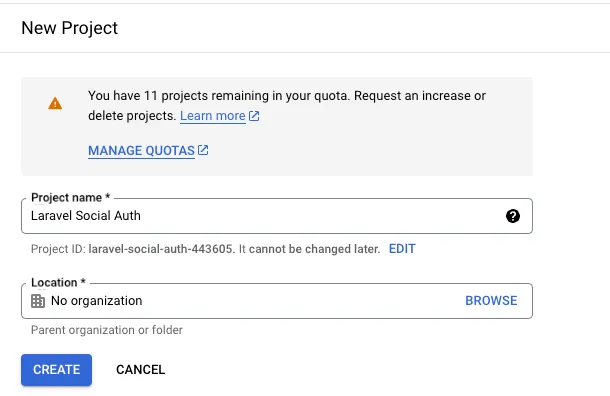
-
Uma vez que você cria o projeto, abra o menu do lado esquerdo do console e selecione APIs e Serviços > Credenciais.
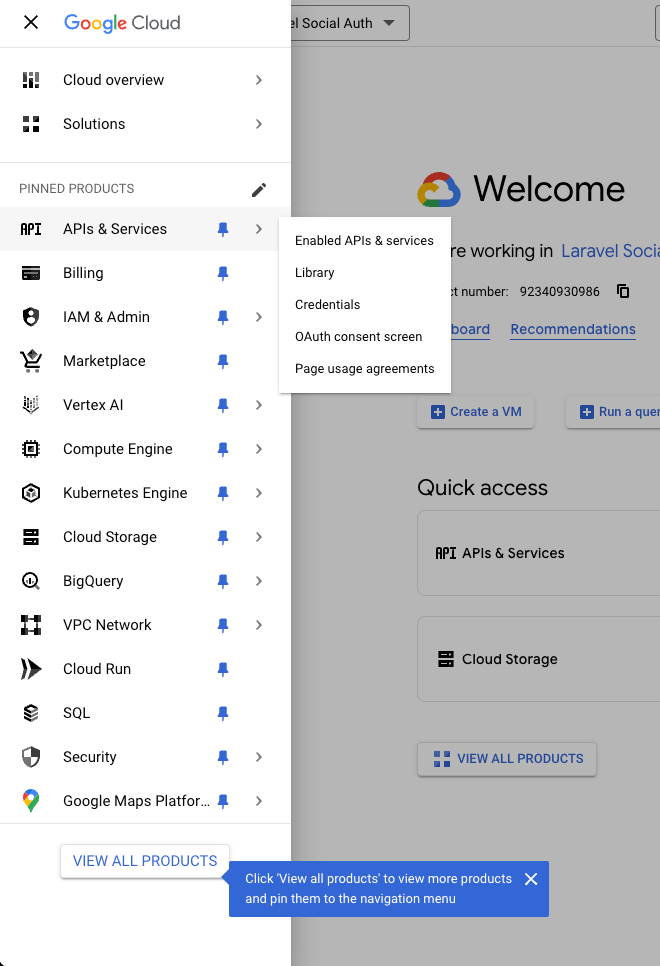
-
Na página de Credenciais, clique em Criar Credenciais > ID do Cliente OAuth.

-
Se esta é a primeira vez que você está criando um ID de cliente, ele pedirá para configurar a tela de consentimento. Você pode configurar sua tela de consentimento clicando em Configurar Tela de Consentimento. Se você já configurou a tela de consentimento, pode pular esta etapa.
-
Selecione Externo se o seu aplicativo é para uso público, ou Interno se for limitado a usuários dentro da sua organização Google Workspace.
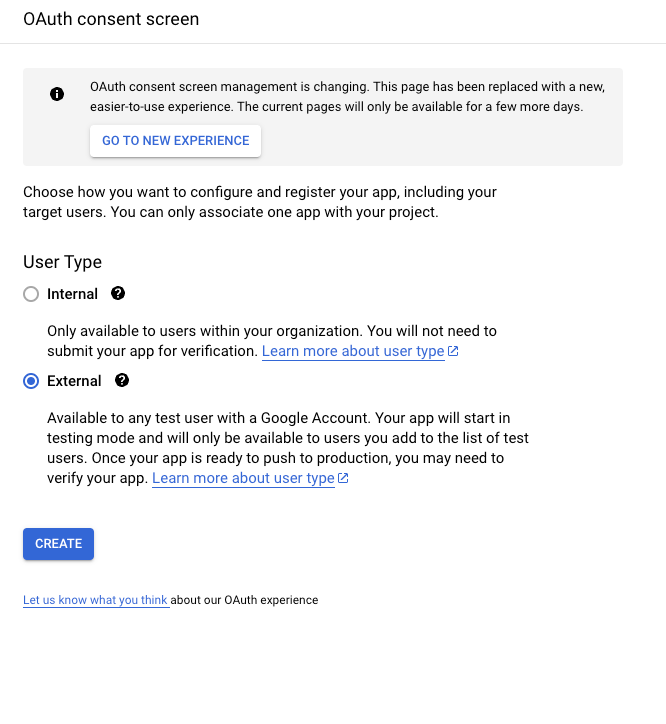
-
Preencha os detalhes necessários, como o nome do aplicativo, email de suporte ao usuário, e qualquer informação de marca. Clique em Salvar e Continuar.
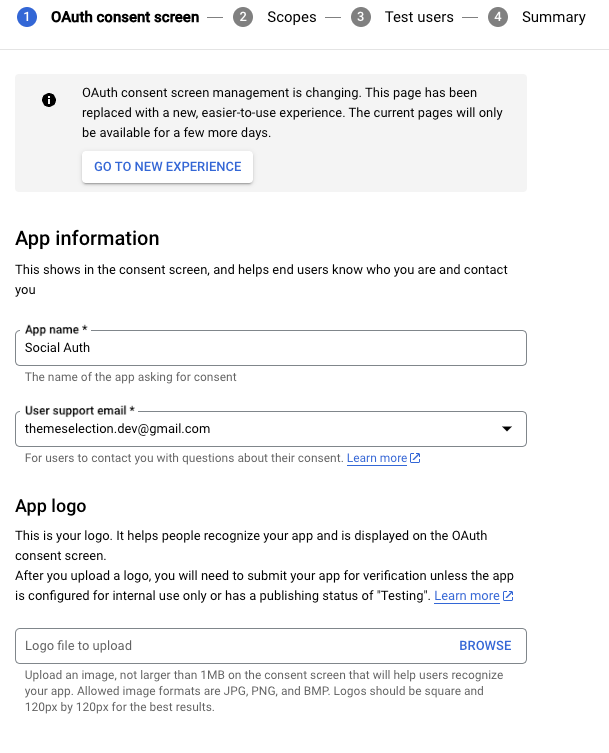
-
Após configurar a tela de consentimento, retorne para a página de Credenciais e selecione ID do Cliente OAuth novamente.
-
Escolha o Tipo de Aplicativo como Aplicativo da Web e forneça um nome para as credenciais do cliente (por exemplo, Laravel Social Login).
-
Sob URI de Redirecionamento Autorizado, adicione o URL de retorno para a sua aplicação:
-
Exemplo:
http://seu-url-do-aplicativo.com/callback/google -
Se estiver testando localmente, use: http://127.0.0.1:8000/api/auth/google/callback

-
-
Clique em Criar, e o Google irá gerar um ID do Cliente e Segredo do Cliente para o seu projeto. Salve essas credenciais, pois elas serão necessárias nos próximos passos.
Passo 2: Criar um novo projeto Laravel e Instalar o pacote Laravel Socialite
Se você não tiver um pronto, pode criar um novo projeto Laravel usando o comando abaixo:
composer create-project --prefer-dist laravel/laravel social-auth-example
Para integrar a Autenticação do Google em um projeto Laravel, vamos usar o Laravel Socialite. O Socialite é um pacote Laravel de primeira parte que simplifica a autenticação OAuth com serviços populares como Google, Facebook, Twitter e outros.
Para instalar o Socialite, abra seu terminal no diretório raiz do seu projeto Laravel e execute o seguinte comando:
composer require laravel/socialite
Passo 3: Configurar variáveis de ambiente
Neste passo, configuraremos nossa aplicação Laravel para usar as credenciais de OAuth do Google que coletamos no Passo 1.
Localize o seu arquivo .env no diretório raiz do seu projeto e adicione as seguintes variáveis de ambiente:
GOOGLE_CLIENT_ID=your-client-id
GOOGLE_CLIENT_SECRET=your-client-secret
GOOGLE_REDIRECT_URL=http://your-domain.com/auth/google/callback
Vá em frente e substitua todos os espaços reservados por segredos.
Vamos entender cada variável de ambiente uma por uma:
-
GOOGLE_CLIENT_ID: Um identificador único para o seu aplicativo, fornecido pelo Google. -
GOOGLE_CLIENT_SECRET: Uma chave privada usada pelo seu aplicativo para se autenticar de forma segura com a API do Google. -
GOOGLE_REDIRECT_URL: O URL para onde o Google redireciona os usuários depois que eles fazem login. Isso deve corresponder ao URI de redirecionamento que você especificou ao criar as credenciais na Etapa 1.
Etapa 4: Atualize os arquivos de configuração
Para permitir que o Laravel Socialite use as credenciais de autenticação do Google OAuth, precisamos configurar os detalhes do provedor no arquivo config/services.php.
No arquivo services.php, adicione a seguinte configuração para o provedor do Google:
'google' => [
'client_id' => env('GOOGLE_CLIENT_ID'), // Seu ID de Cliente do Google
'client_secret' => env('GOOGLE_CLIENT_SECRET'), // Sua Chave Secreta do Google
'redirect' => env('GOOGLE_REDIRECT_URL'), // Seu URL de Redirecionamento do Google
]
Etapa 5: Crie controladores e rotas para autenticação.
Nesta etapa, vamos criar um controlador para lidar com o redirecionamento e callbacks do Google OAuth e configurar as rotas necessárias para acionar esses métodos.
Execute o seguinte comando Artisan para gerar o controlador GoogleAuthController:
php artisan make:controller GoogleAuthController
Isso criará um controlador em app/Http/Controllers/GoogleAuthController.php.
Substitua o conteúdo do recém-criado GoogleAuthController.php pelo seguinte código:
<?php
namespace App\\Http\\Controllers;
use App\\Http\\Controllers\\Controller;
use App\\Models\\User;
use Laravel\\Socialite\\Facades\\Socialite;
use Illuminate\\Support\\Facades\\Auth;
use Illuminate\\Support\\Str;
use Throwable;
class GoogleAuthController extends Controller
{
/**
* Redireciona o usuário para a página OAuth do Google.
*/
public function redirect()
{
return Socialite::driver('google')->redirect();
}
/**
* Trata o callback do Google.
*/
public function callback()
{
try {
// Obtém as informações do usuário do Google
$user = Socialite::driver('google')->user();
} catch (Throwable $e) {
return redirect('/')->with('error', 'Google authentication failed.');
}
// Verifica se o usuário já existe no banco de dados
$existingUser = User::where('email', $user->email)->first();
if ($existingUser) {
// Faz login no usuário se ele já existir
Auth::login($existingUser);
} else {
// Caso contrário, cria um novo usuário e faz login
$newUser = User::updateOrCreate([
'email' => $user->email
], [
'name' => $user->name,
'password' => bcrypt(Str::random(16)), // Define uma senha aleatória
'email_verified_at' => now()
]);
Auth::login($newUser);
}
// Redireciona o usuário para o painel ou qualquer outra página segura
return redirect('/dashboard');
}
}
Este controlador contém duas funções:
-
Redirecionar: Redireciona o usuário para a página OAuth do Google.
-
Callback: Trata o callback do Google e redireciona o usuário para o painel ou qualquer outra página segura.
Vamos definir as rotas de redirecionar e callback no arquivo routes/web.php:
use App\\Http\\Controllers\\GoogleAuthController;
// Rota para redirecionar para a página OAuth do Google
Route::get('/auth/google/redirect', [GoogleAuthController::class, 'redirect'])->name('auth.google.redirect');
// Rota para tratar o callback do Google
Route::get('/auth/google/callback', [GoogleAuthController::class, 'callback'])->name('auth.google.callback');
Passo 6: Teste a autenticação do Google no Laravel em seu projeto.
Configuramos a autenticação do Google, então agora é hora de testá-la para garantir que funcione perfeitamente. Neste passo, usaremos um botão de login que redireciona o usuário para a página de autenticação do Google e os retorna a uma rota protegida após o login bem-sucedido.
Primeiro, adicionaremos o seguinte botão que dá aos usuários a opção de Fazer Login com o Google:
<a href="{{ route('auth.google.redirect') }}" class="btn bg-blue-100 p-3 shadow-sm border rounded-md text-blue-900">
Login with Google
</a>
Para fins de teste, defini uma rota protegida e um dashboard. Esta rota só será acessível para usuários autenticados. Após o login, redirecionaremos os usuários para esta página. Vamos definir essa rota em web.php:
Route::get('/dashboard', function () {
return view('dashboard');
})->middleware('auth')->name('dashboard');
Em seguida, crie um arquivo de visualização blade para o dashboard em resources/views/dashboard.blade.php. Aqui estão os conteúdos do dashboard:
<html>
<head>
<title>Dashboard</title>
</head>
<body>
<h1>Dashboard</h1>
<p>Welcome to the dashboard, {{ auth()->user()->name }}!</p>
</body>
</html>
Aqui, estamos usando o helper auth()->user() para exibir o nome do usuário logado, que é obtido da conta do Google que eles usaram para entrar.
Agora, vamos tentar fazer login.
Esta é a página de login:

Clicar no botão redirecionará você para a tela de consentimento do Google:
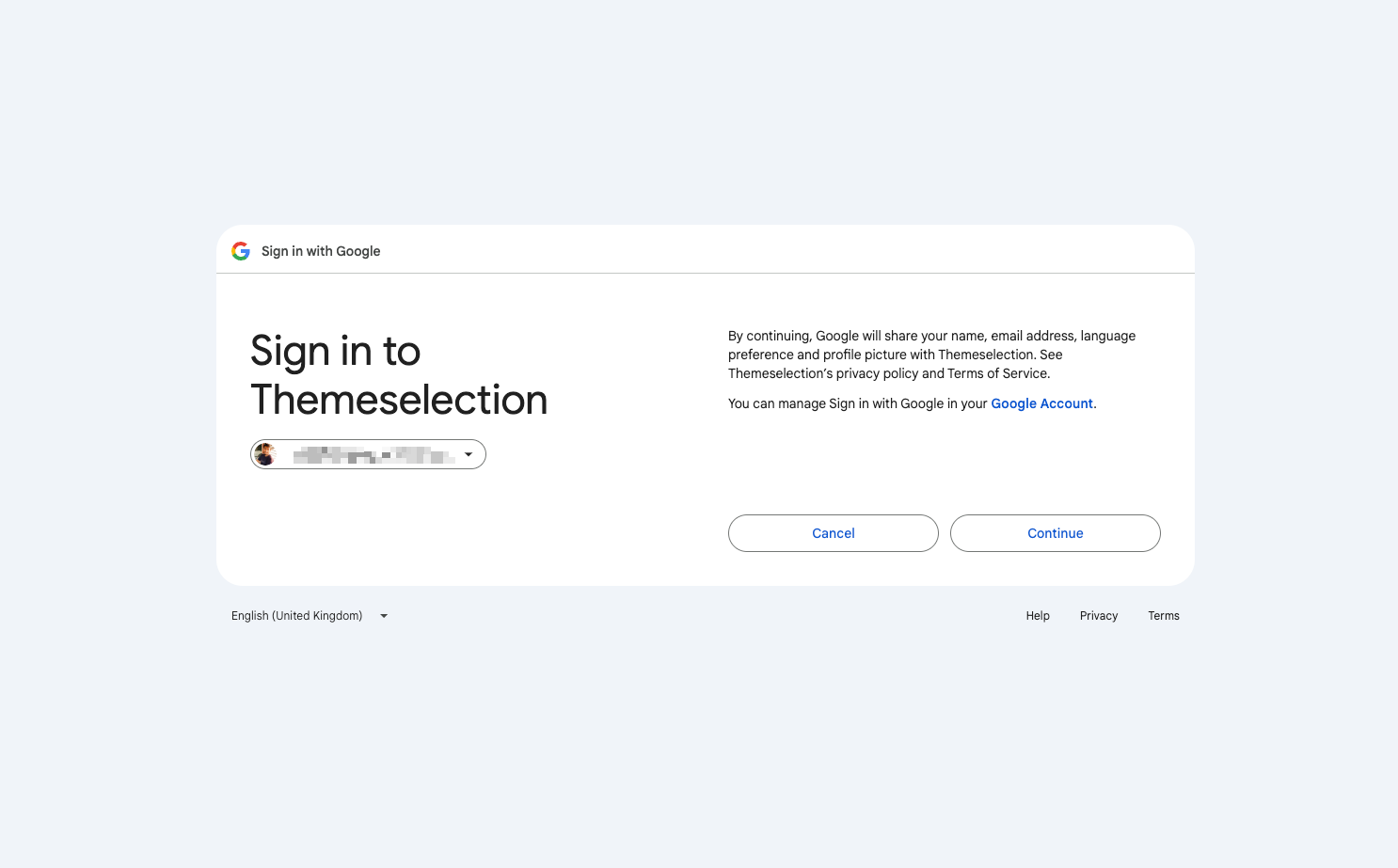
Clique em continuar, e você deve estar logado no aplicativo. Você será redirecionado para uma tela como abaixo. Você pode ver a mensagem de boas-vindas com o nome do usuário.
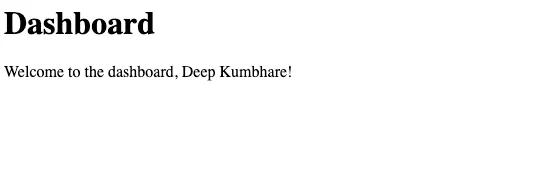
É isso! Você implementou e testou com sucesso a autenticação do Google em seu projeto Laravel. Agora seus usuários podem fazer login usando suas contas do Google, aumentando tanto a segurança quanto a conveniência.
Para se referir à implementação completa, você pode encontrar o código-fonte completo deste projeto no GitHub aqui: Integração de Login do Google para Laravel – Repositório do GitHub
Conclusão
Você agora configurou a autenticação do Google em sua aplicação Laravel usando o Socialite! Você pode estender este método para incluir outros provedores OAuth como Facebook, Twitter ou GitHub, adicionando configurações adicionais ao arquivo config/services.php.
A integração do Google OAuth é um recurso comum para aplicações web modernas, e o Laravel Socialite facilita a implementação.
Caso você precise de mais opções de login social como GitHub, Twitter e Facebook, então você pode considerar boilerplates de SaaS Laravel prontos para uso.
A maioria dos boilerplates de SaaS Laravel pré-construídos oferece integração perfeita com plataformas populares como Google, GitHub, Facebook e Twitter. Por exemplo, existem alguns recursos premium e de código aberto como:
-
Laravel Starter Kit (Premium)
-
Baseado em Tailwind CSS
-
Vem com Configuração de Link Mágico de Um Clique
-
Suporta vários métodos de autenticação, incluindo o login tradicional por e-mail/senha
-
Autenticação 2FA
-
-
Boilerplate de SaaS (Código Aberto)
-
Multilocação em um Único Banco de Dados
-
Painel do Desenvolvedor
-
Gerenciar Tokens de Acesso Pessoal
-
-
Laranuxt (Código Aberto)
-
Nuxt UI, uma coleção de componentes construídos pela equipe NuxtJS, alimentados pelo Tailwind CSS
-
Biblioteca de autenticação para auxiliar com sessões de usuário e login/logout
-
Exemplo de Middleware de Autenticação
-
-
Laravel Vue Boilerplate (Código Aberto)
-
WebSockets com Laravel Echo e Pusher.
-
Workbox para um melhor desenvolvimento de PWA.
-
Laravel GraphQL
-
Usar um desses boilerplates SaaS do Laravel pode acelerar seus fluxos de trabalho, pois você não precisa configurar tudo do zero.
Um agradecimento especial a Deep Kumbhare, um experiente desenvolvedor e entusiasta do Laravel, que me ajudou a preparar este artigo.
Espero que este artigo ajude você a configurar o login do Google com o Laravel.
Source:
https://www.freecodecamp.org/news/how-to-set-up-google-auth-in-laravel-apps/













